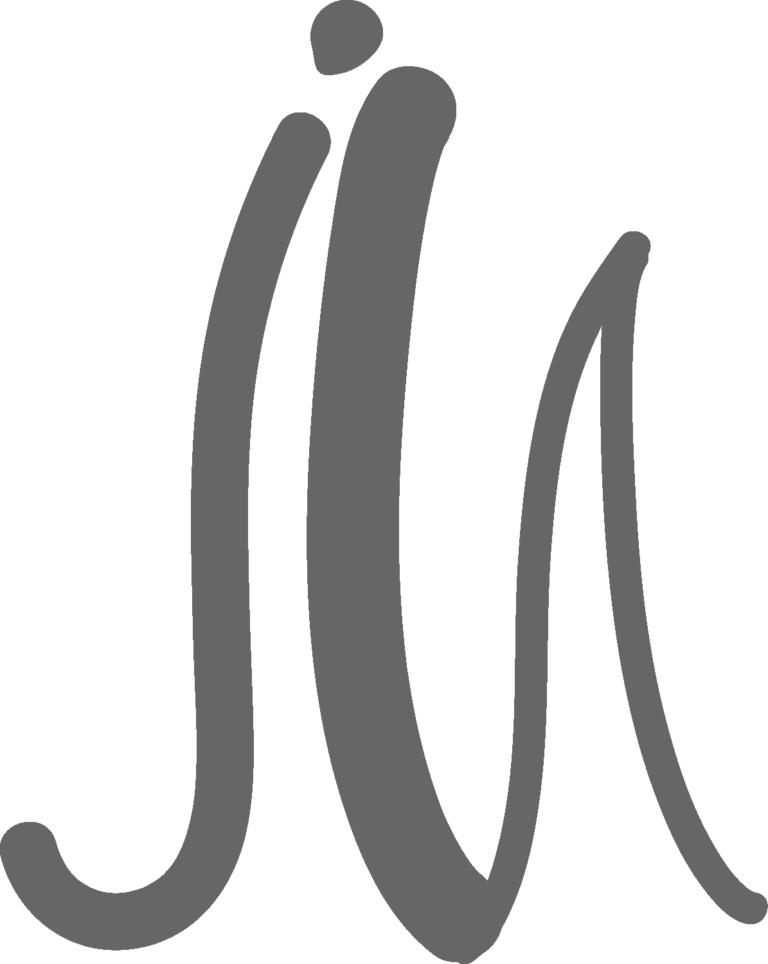
zuerst müssen wir alle services gestoppt werden, die auf die Festplatte zugreifen. In meinem fall gitlab.
gitlab-ctl stop
Falls trotz service spezifischer stop-befehle noch services laufen, mit folgendem invasiven Befehl alle zum beeden zwingen.
sudo pkill -9 -u root
Das SWAP vom vg00-lv00 ausschalten. Falls es bei dir eine andere Partition ist dementsprechend anpassen.
Das kann mit lsblk herausgefunden werden.
swapoff /dev/mapper/vg00-lv00
Jetzt bearbeiten wir die große Disk „sda“ mit fdisk. Diese hat in meinem fall zwei LVM’s . Diese bleiben trotz des löschens im übernächsten Schritt (d) unberührt. Die Bearbeitung mit Fdisk muss am ende bestätigt werden.
fdisk /dev/sda
Anzeigen der Partitionen und deren Sektoren Anfängen und Enden.
p
Jetzt löschen wir die Partition. Allerdings noch nicht richtig, die Bearbeitung muss später bestätigt werden.
d
Nach d die Frage: Welche Partition soll gelöscht werden?
Default mit Nr. 2 auswählen.
Wir legen eine neue Partition an.
n
Die Änderungen mit w bestätigen.
w
Jetzt haben wir die Virtuell festgelegt wie groß die Festplatte ist, das müssen wir jetzt noch auf das „Pysical Volume“ sowie das Logische Volumen auf 100% erweitern.
pvresize /dev/sda2
lvextend -l +100%FREE /dev/mapper/vg00-lv01
Das SWAP wieder dem selben Volumen aktivieren, wie wir es vorher deaktiviert haben.
swapon /dev/mapper/vg00-lv00
Gitlab services wieder starten.
gitlab-ctl start